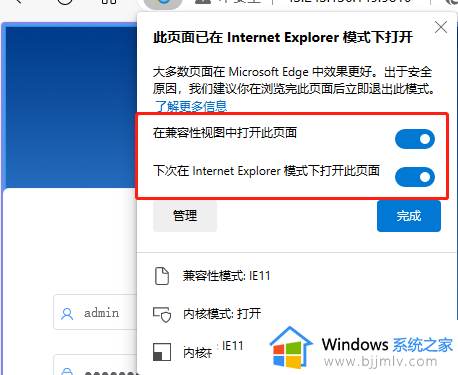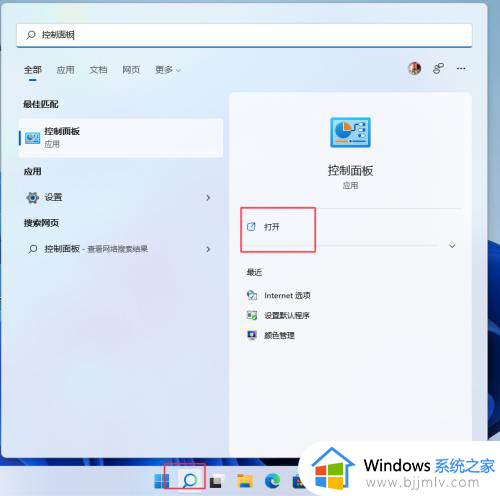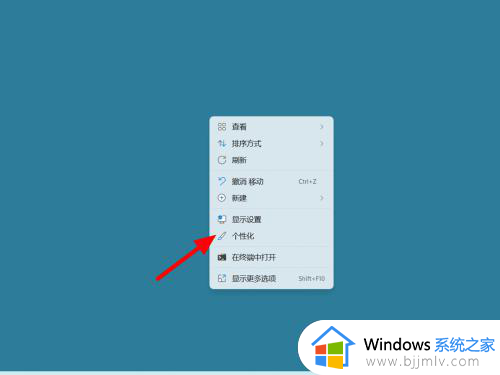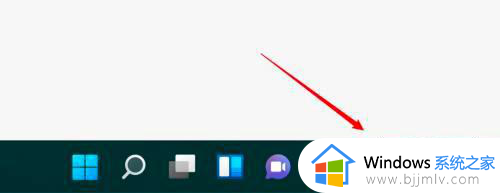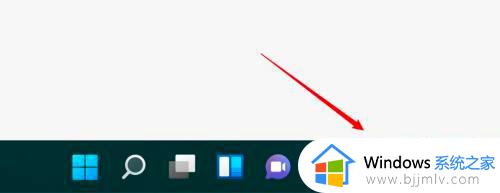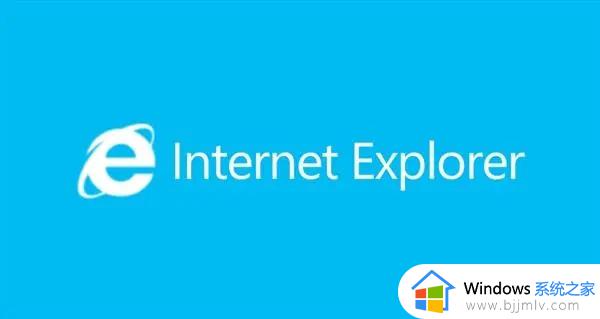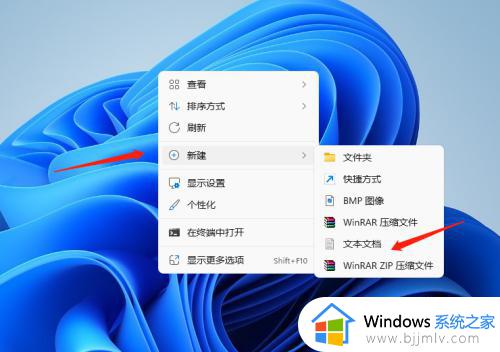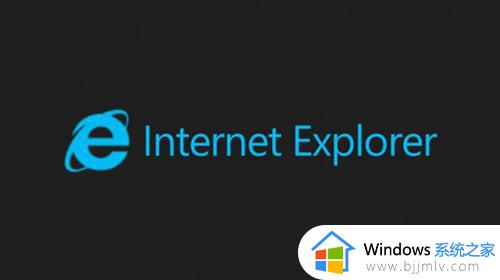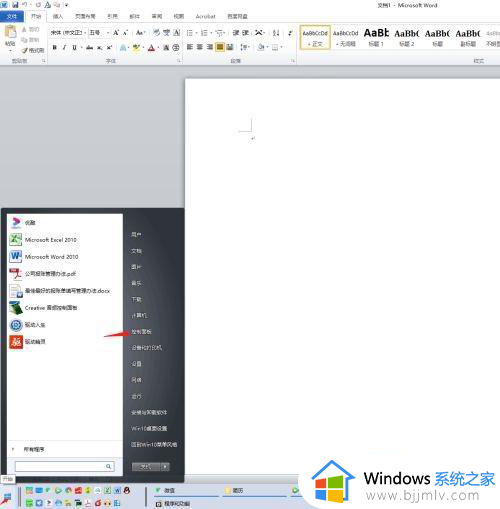win11使用ie浏览器图文教程 win11如何使用ie浏览器
更新时间:2023-10-13 10:04:18作者:runxin
当前win11系统自带的浏览器是微软最新的edge搜索工具,而随着微软停止了对ie浏览器的更新之后,导致一些用户想要在win11系统上使用ie浏览器进行搜索时却不懂得操作,对此win11如何使用ie浏览器呢?其实方法很简单,在文本中小编就给大家带来win11使用ie浏览器图文教程。
具体方法如下:
1、在edge浏览器中打开你要用ie模式查看的网页,点击浏览器右上角的三个点。如下图所示
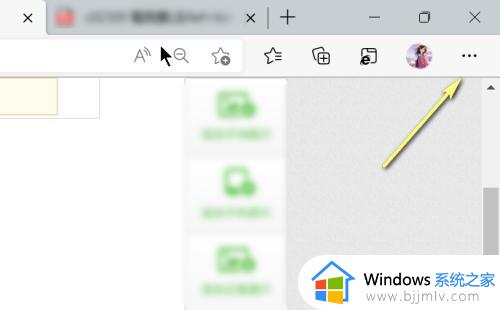
2、在Edge浏览器菜单点击下面的在internet Explorer模式下重新加载选项卡。如下图所示
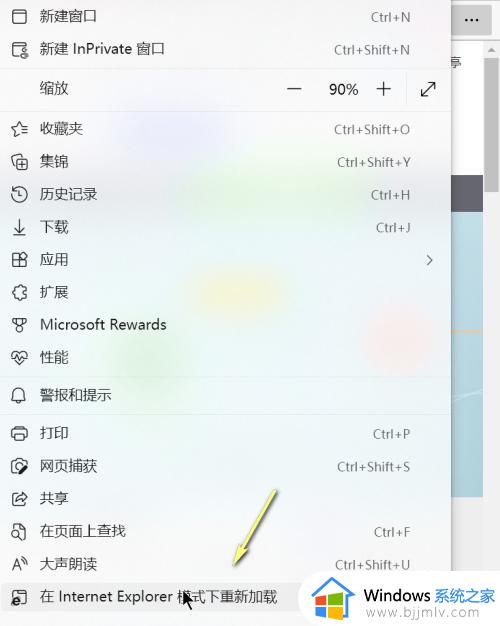
3、浏览器自动调用ie浏览器内核模式重新加载网页,点击离开可以退出ie模式。如下图所示
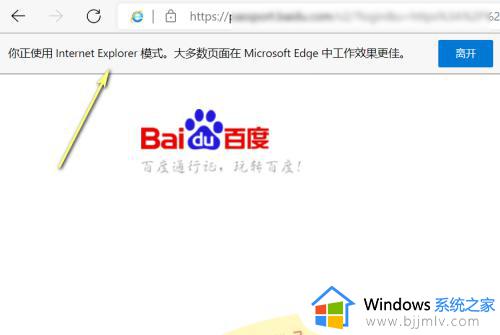
这篇文章就是小编给大家介绍的win11使用ie浏览器图文教程了,还有不清楚的用户就可以参考一下小编的步骤进行操作,希望本文能够对大家有所帮助。